Het bericht geeft je een gedetailleerde discussie over de knipsel beoordeling. U leert alle kenmerken, voordelen en nadelen kennen. Bovendien introduceren we ook nog een geweldig knipprogramma dat u op uw Windows- en Mac-computers kunt gebruiken. Dus als je geïnteresseerd bent om Snipaste te leren kennen als een betrouwbaar programma voor het vastleggen van schermen, grijp dan de kans om dit artikel te lezen.

Deel 1. Wat is Snipaste
Snipaste is een veelgebruikt knipprogramma dat u op uw Windows- en Mac-computers kunt gebruiken. Het is eenvoudige software, maar biedt toch krachtige functies die eenvoudig te bedienen zijn. De belangrijkste functie van Snipaste is het maken van een screenshot van je scherm. Het heeft een eenvoudig vastlegproces, wat het mogelijk maakt met sneltoetsen die u kunt gebruiken. U kunt een regio, elk deel van het scherm en zelfs het hele computerscherm vastleggen. Hiermee wordt Snipaste beschouwd als een van de meest waardevolle tools voor het vastleggen van schermen. Naast vastleggen kunt u ook enkele annotatiehulpmiddelen gebruiken. Hiermee kunt u enkele elementen aan uw vastgelegde scherm toevoegen. Het bevat cirkels, rechthoeken, potloden en meer. Dus als u uw geknipte afbeelding wilt bewerken voordat u deze op uw computer bewaart en opslaat, kunt u dat doen. Daarom is Snipaste een van de programma's voor het vastleggen van schermen die u kunt gebruiken om een geweldig screenshot te maken.
Deel 2. Snippaste-functies
Om een beter inzicht te krijgen in de functionaliteiten van de software, ga naar deze sectie. We geven u alle nuttige functies die u kunt gebruiken en ervaren bij het gebruik van het Snipaste-programma. Bekijk zonder verder oponthoud de onderstaande informatie, aangezien we u alle functies bieden die u op Snipaste kunt gebruiken.
Functie voor schermopname
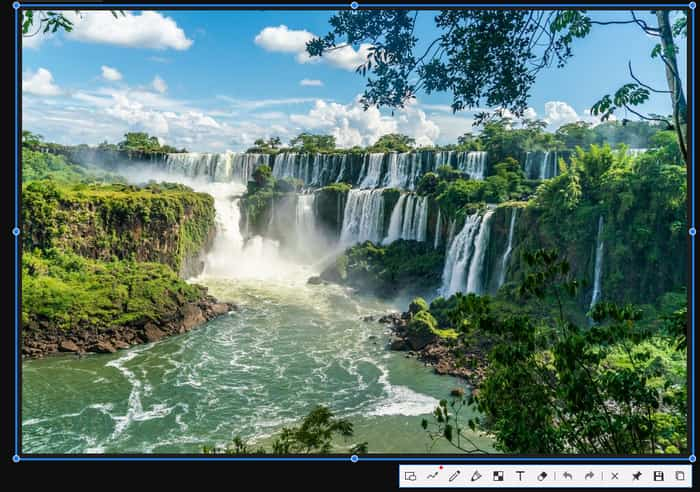
Het belangrijkste kenmerk van de Snipaste-app is om Maak een screenshot. Snipaste kan elk deel van het computerscherm vastleggen. U kunt elk gebied, venster en zelfs uw volledige scherm vastleggen. Met behulp van deze software kunt u alles vastleggen wat u op uw scherm ziet.
Ondersteuning van sneltoetsen
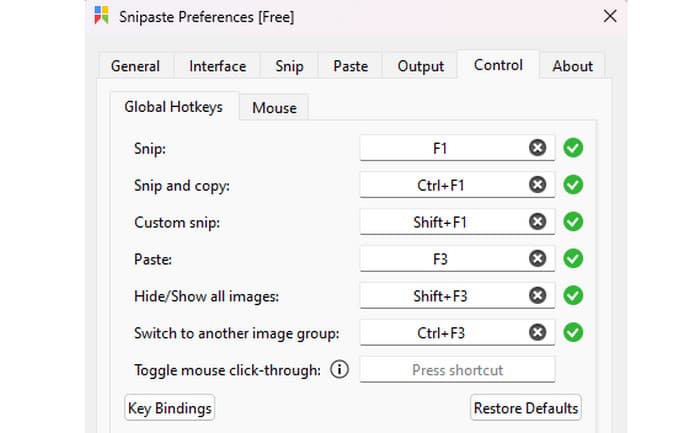
Een andere leuke functie die je op Snipaste kunt tegenkomen, is de mogelijkheid om sneltoetsen of sneltoetsen aan te bieden. Met deze sneltoetsen wordt uw screenshot-proces eenvoudiger en efficiënter dan voorheen. Dus in plaats van de functie van het scherm te gebruiken, hoeft u alleen maar op de toetsen van uw toetsenbord te drukken.
Annotatietools
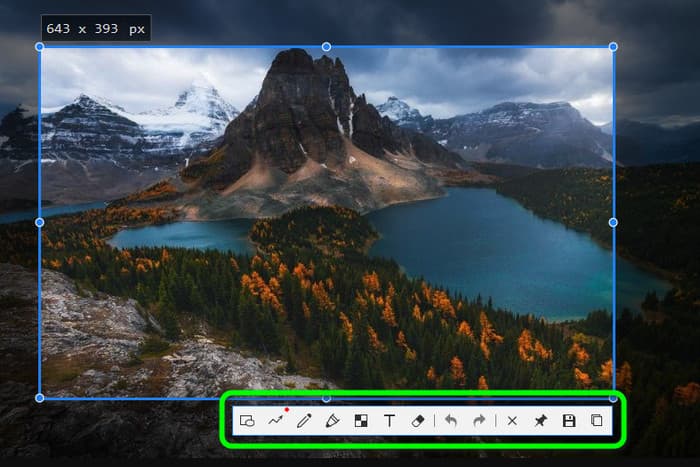
Als u enkele elementen aan uw vastgelegde scherm wilt toevoegen of invoegen, kunt u nog steeds Snipaste gebruiken. Het programma kan annotatietools bieden die u kunt gebruiken om de afbeelding te verbeteren. Met deze tools kunt u ervoor zorgen dat u na de bewerkingsprocedure het gewenste resultaat bereikt. Dus als je wilt weten welke tools je kunt gebruiken, bekijk dan de onderstaande informatie.
Rijke vormen
- Rechthoek
- pijl
- Ellips
- Lijnstrip
- Potlood
- Tekst
- Markeerstift
Geavanceerde annotatietools
- Gaussiaans vervagen
- gom
- Mosaic
Deel 3. Knip prijzen
Snipaste is gratis te gebruiken. U kunt bijna alles wat u op uw computerscherm ziet, vastleggen. U kunt ook de annotatietools gebruiken en sneltoetsen aanpassen zonder een cent te betalen. Maar als je Snipaste wilt gebruiken en het volledige potentieel ervan wilt zien, moet je een eenmalige betaling doen, die $ 20.00 kost.
Deel 4. Wat we leuk vinden aan Snipaste
Eenvoudige interface en intuïtief knipproces
Rating:
Snipaste heeft een eenvoudige gebruikersinterface. Dankzij de begrijpelijke lay-out kunnen we zien dat alle gebruikers, vooral beginners, de tool gemakkelijk kunnen bedienen en door alle functies kunnen navigeren. Bovendien kunt u vanuit de interface al alle functies zien die u kunnen helpen bij het slagen van uw opnameproces.
Handige annotatietools
Rating:
Wat je leuk zult vinden in Snipaste zijn de verschillende annotatietools die het kan bieden. Zoals we allemaal weten, zijn er momenten waarop je om de een of andere reden je schermafbeeldingen moet bewerken en verbeteren. U wilt bijvoorbeeld een bepaald deel van de vastgelegde afbeelding benadrukken. In dat geval is het gebruik van annotatietools perfect. U kunt verschillende vormen, pijlen, lijnen, tekst en meer toevoegen.
Ondersteuning van verschillende beeldformaten
Rating:
Je kunt de screenshots ook in verschillende beeldformaten opslaan. U kunt ze opslaan als JPG, PNG, BMP en meer. Dus welk platform u ook gebruikt, u kunt het afbeeldingsbestand zonder enige belemmering openen.
Aanpasbare sneltoetsen
Rating:
Een ander goed ding hier is dat je je sneltoetsen kunt bewerken en aanpassen. U kunt de sneltoetsen van uw voorkeur selecteren om beter door de functies te navigeren. Daarmee wordt de bediening van de software eenvoudiger vergeleken met andere programma's.
Deel 5. Wat we niet leuk vinden aan Snipaste
Leg alleen stilstaande beelden vast
De software is alleen nuttig bij het vastleggen van stilstaande beelden. Het kan geen video's of GIF's opnemen.
Geen geavanceerde bewerkingstools
Snipaste kan geen geavanceerde bewerkingstools bieden, omdat het hoofddoel het vastleggen van schermen is. Dus als u uw bestand op een meer geavanceerde manier wilt bewerken, zoals overlappen, kleuren wijzigen en meer, is het beter om een ander programma te gebruiken.
Deel 6. Eindoordeel
De Snipaste voor Mac en Windows is nuttig voor je scherm vastleggen. U kunt een screenshot maken in elk deel van het scherm en meer. Het heeft ook een eenvoudig knipproces dat perfect is voor iedereen. Bovendien kan Snipaste u helpen uw vastgelegde scherm te bewerken met behulp van annotatiehulpmiddelen. Er zijn echter ook enkele nadelen aan het gebruik van het programma. Snipaste kan alleen stilstaande beelden vastleggen. Dus als je bewegende beelden zoals GIF's wilt vastleggen, kun je dat niet doen. Het biedt ook geen geavanceerde bewerkingsfuncties. Als u verschillende bewerkingstools wilt gebruiken om de vastgelegde afbeelding te verbeteren, is het beter om een ander programma te gebruiken.
Deel 7. Snippaste-alternatief
Bent u op zoek naar een ander programma ter vervanging van Snipaste? Zo ja, gebruik Scherm opnemer. Dit programma heeft dezelfde mogelijkheden als Snipaste. Het kan echter meer opties bieden bij het maken van een screenshot. U kunt een schuifvenster, elk gebied, elk venster, elk deel van het scherm en het volledige computerscherm vastleggen. Bovendien is de interface gemakkelijk te begrijpen, waarbij alle gebruikers eenvoudig het scherm kunnen vastleggen. Bovendien heeft de schermrecorder de mogelijkheid om uw scherm effectief op te nemen. Hiermee kun je ook je gameplay, video's, tutorials en meer opnemen. Het beste hier is dat u uw scherm kunt vastleggen tijdens het opnemen, waardoor het handiger wordt voor gebruikers. Dus als u een betere opname-ervaring wilt hebben, is het raadzaam om Screen Recorder als uw hoofdprogramma te gebruiken.
Gratis download
Voor ramen
Veilige download
Gratis download
voor MacOS
Veilige download
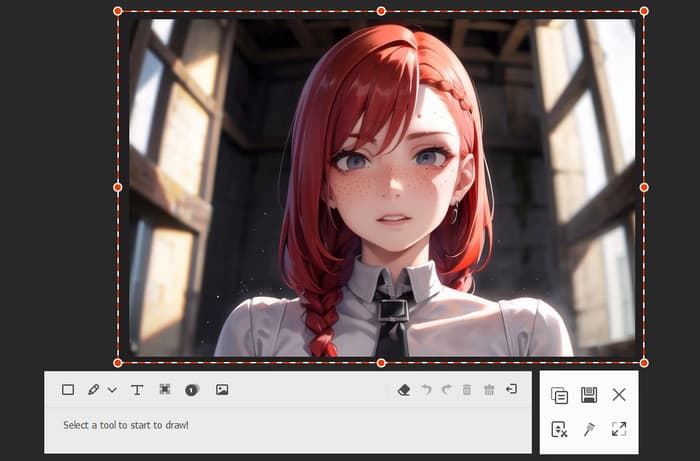
| Programma's | Interface | Telefoonscherm opnemen | Toegankelijkheid | Voordelen | Gebruikers |
| knipsel | Eenvoudig | Nee |
Dakramen en raamkozijnen Mac |
Capture Screen Annotatietools |
beginners |
| Scherm opnemer | Eenvoudig | Ja |
Dakramen en raamkozijnen Mac |
Capture Screen Record scherm Annotatietools |
beginners Bekwaam |
Deel 8. Veelgestelde vragen over Snipaste
-
Is Snipaste gratis?
Snipaste is niet echt gratis. U kunt de gratis versie gebruiken om uw scherm vast te leggen. Maar als je het volledige potentieel van het programma wilt benutten, kost het $ 20.00.
-
Is Snipaste veilig?
Zeker ja. Snipaste is veilig in gebruik. Op deze manier kunt u het programma vertrouwen als u uw scherm wilt vastleggen terwijl u het beveiligt. Het zorgt ervoor dat u uw bestanden bewaart en niet deelt met andere gebruikers.
-
Hoe Snipaste downloaden?
De beste manier is om naar de officiële website van Snipaste te gaan. Druk vervolgens op de optie Downloaden om het downloadproces te starten. Als u klaar bent, kunt u uw scherm installeren en vastleggen.
-
Hoe gebruik je Snipaste?
De eerste is om Snipast op uw computer te starten. Klik op het Snipaste-logo in het verborgen pictogramgedeelte op uw onderste scherm. Daarna kunt u uw cursor gebruiken om het opnameproces te starten.
Afsluiten
Nu heb je er alles over geleerd knipsel. Het omvat de volledige definitie, prijzen en goede en slechte dingen over de software. Er zijn echter momenten waarop u moet zoeken naar een ander hulpmiddel voor het vastleggen van schermen. Gebruik in dat geval Scherm opnemer als alternatief voor Snipaste. Het kan u helpen uw scherm vast te leggen en uw video op te nemen, waardoor het handiger is dan het gebruik van Snipaste.
Meer van Blu-ray Master
- Monosnap Review: Screenshot-software voor Windows en Mac
- ShareX Review: volledige informatie met de beste alternatieven
- Een begrijpelijke recensie van Fraps als gameplay-recorder
- Top 8 Screen Recorder-applicaties voor Mac-computergebruikers
- Hoe u een momentopname maakt op VLC Media Player
- 3 geverifieerde methoden om audio op te nemen op iPhone en iPad


